扩展插件使用说明
# 产生背景
插件加载只需将额外(排除软件自身发布携带的依赖包)引用的依赖包一并发布,否则将导致插件无法正常加载,但独立插件默认生成时不会生成插件所引用的依赖包,需在插件项目文件中配置相关属性才会生成,此时将生成所有依赖包,同时大部分依赖包都已存在于软件发布目录,为解决人为去对比独立插件和软件发布目录仅保留独立依赖包所产生的错误率和低效率,让我们开发人员更专注于具体业务处理,故开发此扩展插件工具自动解析插件处理并发布
# 扩展安装
扩展安装前置条件,VS版本号区间:[17.0,18.0),请提前关闭Visual Studio,然后点击【PluginDependencies.vsix】进行安装
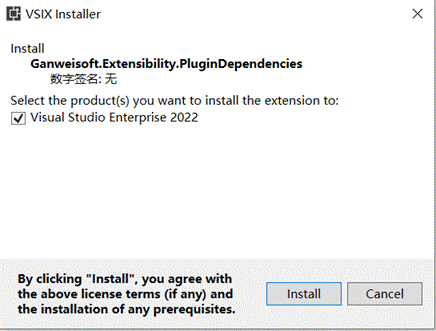
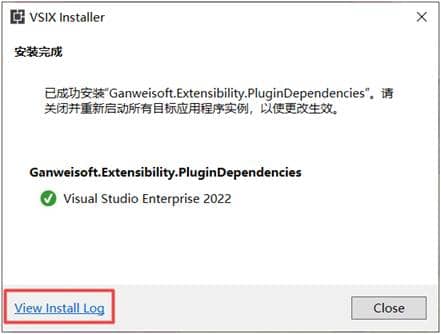
注意
安装完成时,切勿立马点击关闭,点击打开上述链接【View Install Log】,滑至底部可查看扩展插件实际安装目录,如下所示

默认扩展安装目录:
C:\Users\{your account}\AppData\Local\Microsoft\VisualStudio\{最新vs版本号}\Extensions\{最新修改日期目录}
例如:C:\Users\chenp\AppData\Local\Microsoft\VisualStudio\17.0_8c02e635\Extensions\1xh3hlj5.3vg
# 配置说明
打开扩展安装目录,仅需关注【plugin.json】配置文件
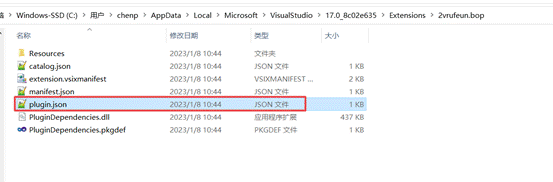
1、Prefix:插件前缀(保持默认,无需修改,开放给第三方使用,根据插件前缀查找所需解析待生成的插件)
2、PluginDirectory:web api发布目录(根据个人本地开发发布目录自行修改)
3、IgnoreDirectories:(默认忽略插件生成的runtimes目录,若有其他情况,自行添加)
4、IgnoreExtensions:(忽略指定后缀扩展名文件,若有其他情况,自行添加)
# 生成插件
打开Visual Studio,点击菜单栏【扩展】可知扩展插件已正常安装
点击菜单栏【工具】在其下拉选项中,找到安装的扩展插件名为【生成插件】
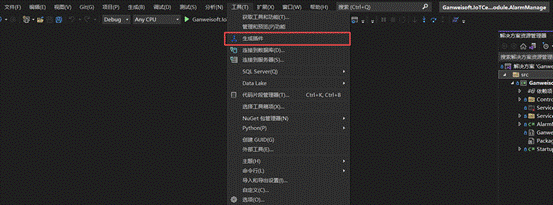
接下来,我们以工单插件为例稍加演示说明,web api 生成目录为配置文件中默认配置,同时此时插件目录为空
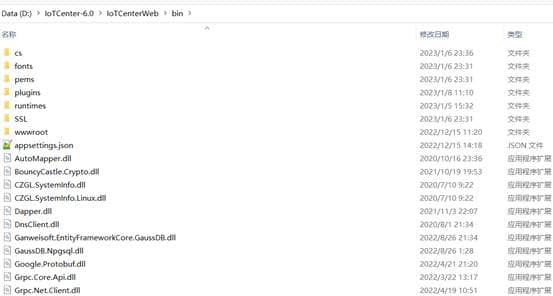
点击【生成插件】,若解决方案存在多个插件,可查看当前插件处理实时进度
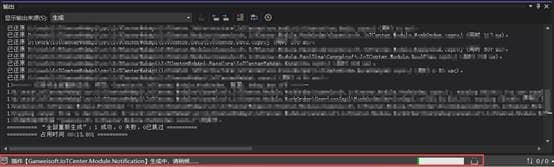
当解决方案所有插件处理完成后,会进一步弹出插件处理完成提示
点击【确定】后将自动打开插件生成目录,最后再次确认插件生成是否有误
注意
web api版本发布目录与待生成的插件版本确认对应上,否则若生成插件依赖未达预期,请再次确认此项
# 失败原因
受部分因素影响,生成插件无法百分百确保处理成功,常见失败原因汇总如下:
1、插件构建(生成)失败
2、插件文件或目录处理时可能正被其他进程所访问而遭到拒绝
3、若多次尝试仍失败,极有可能是配置文件中的web api发布目录和插件目录所属不同磁盘空间导致
# 扩展更新
若需更新扩展,则按照如下截图点击【卸载】,当关闭Visual Studio时会自动呈现扩展卸载操作界面,待扩展卸载完成并重新安装
